Nie znaleziono pliku QuickFontCache.dll: jak go naprawić
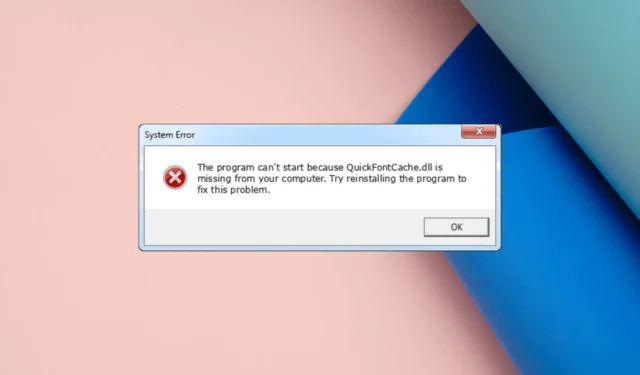
QuickFontCache.dll to biblioteka dołączana dynamicznie, będąca częścią FL Studio Producer Edition, opracowana przez Image-Line Software.
Co powoduje, że nie znaleziono pliku QuickFontCache.dll?
Ten błąd może mieć różne przyczyny; niektóre z typowych to:
- Wadliwa aplikacja — jeśli aplikacja korzystająca z pliku DLL jest uszkodzona lub uszkodzona, może zostać wyświetlony ten błąd. Spróbuj ponownie zainstalować aplikację, aby rozwiązać problem.
- Infekcja złośliwym oprogramowaniem — złośliwe oprogramowanie może uszkodzić ważne pliki systemowe, w tym pliki DLL, powodując ten problem. Uruchom głębokie skanowanie za pomocą narzędzia antywirusowego, aby naprawić błąd.
- Uszkodzone pliki rejestru systemu Windows — jeśli wpisy rejestru dotyczące ważnych plików zostaną utracone lub ulegną uszkodzeniu, możesz napotkać ten problem. Uruchom narzędzie do czyszczenia rejestru r, aby to naprawić.
- Uszkodzony plik systemowy – Pliki systemowe są ważne dla sprawnego funkcjonowania komputera. Jeśli brakuje tych plików lub są one uszkodzone , może wystąpić wiele problemów. Napraw pliki systemowe za pomocą skanowania SFC.
Skoro znasz przyczyny, przejdźmy do poprawek.
Co mogę zrobić, aby naprawić błąd dotyczący braku pliku QuickFontCache.dll?
Przed przystąpieniem do zaawansowanych kroków rozwiązywania problemów należy rozważyć wykonanie następujących kontroli:
- Uruchom ponownie komputer, ponieważ może to rozwiązać problem.
- Spróbuj ponownie zainstalować aplikację.
- Sprawdź, czy nie ma oczekujących aktualizacji systemu Windows.
1. Użyj narzędzia do naprawy DLL innej firmy
Narzędzie do naprawy systemu Windows ma obszerną bazę danych plików DLL. Może odzyskać lub przywrócić brakujące pliki DLL systemu Windows i innych firm, rozwiązując w ten sposób konflikt między aplikacjami innych firm i systemem operacyjnym oraz poprawiając ogólną wydajność systemu.
2. Uruchom skanowanie SFC i DISM
- Naciśnij Windows klawisz, wpisz cmd i kliknij Uruchom jako administrator.
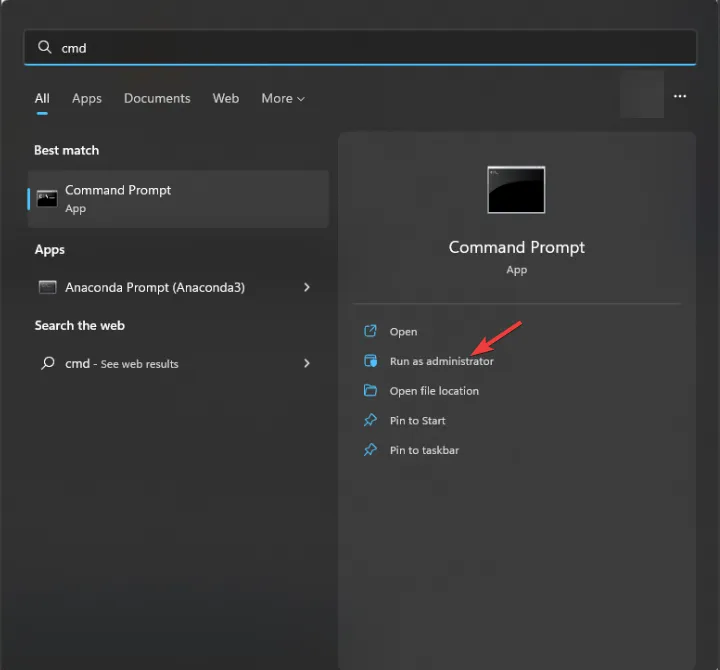
- Wpisz następujące polecenie, aby przywrócić pliki systemowe i naciśnij Enter:
sfc/scannow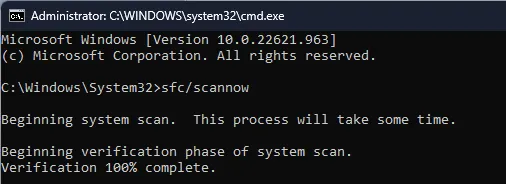
- Poczekaj na zakończenie skanowania, a następnie skopiuj i wklej następujące polecenie, aby naprawić obraz systemu operacyjnego Windows, i naciśnij klawisz Enter:
DISM /Online /Cleanup-Image /RestoreHealth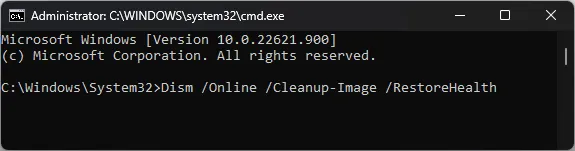
- Uruchom ponownie komputer, aby zmiany zaczęły obowiązywać.
3. Uruchom skanowanie w poszukiwaniu złośliwego oprogramowania
- Naciśnij Windows klawisz, wpisz zabezpieczenia systemu Windows i kliknij Otwórz.
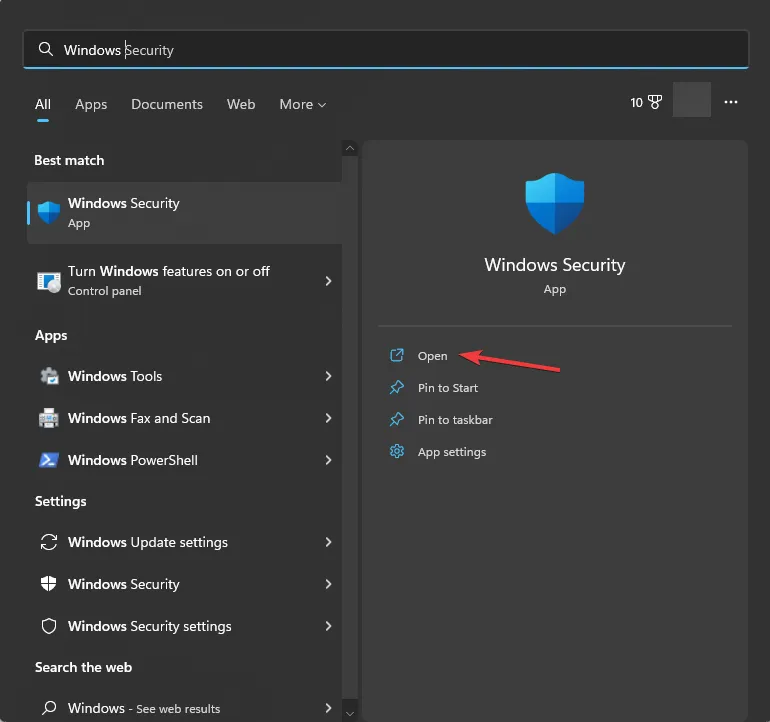
- Przejdź do Ochrona przed wirusami i zagrożeniami i kliknij Opcje skanowania.
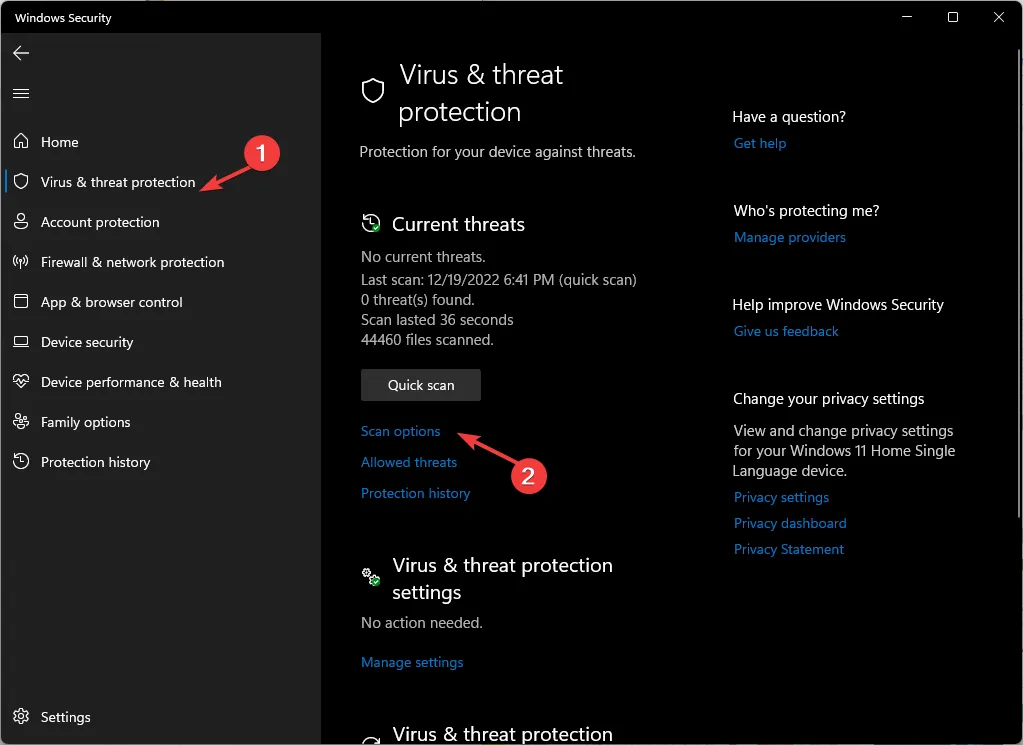
- Wybierz Pełne skanowanie i kliknij Skanuj teraz.
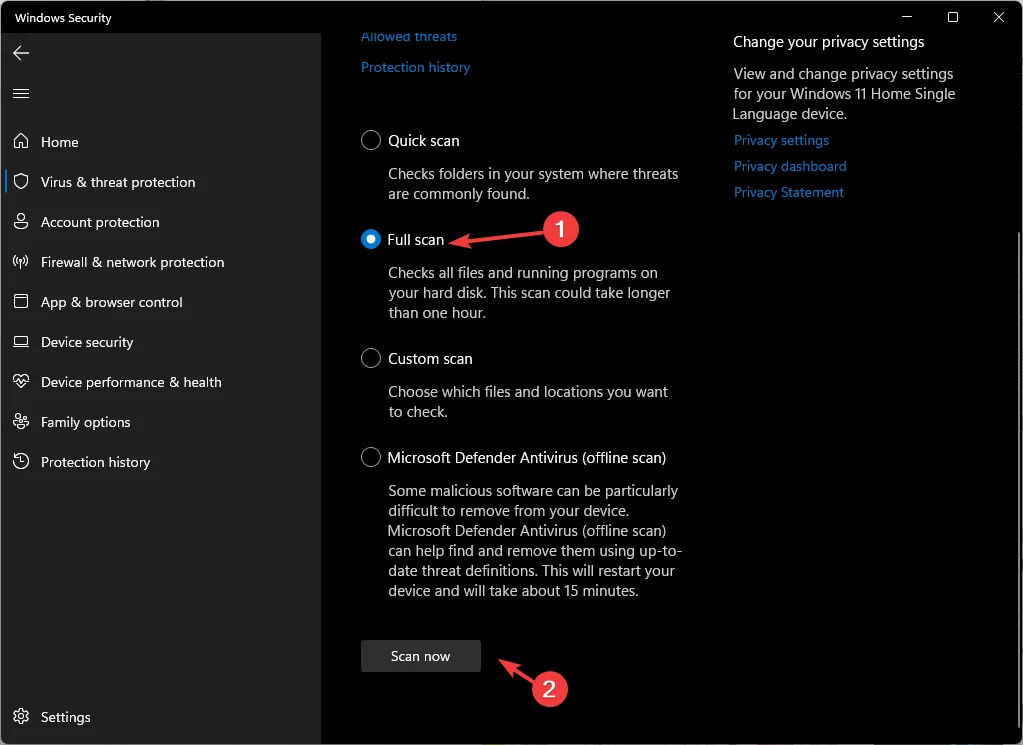
- Narzędzie przeszuka twój komputer w poszukiwaniu zainfekowanych plików i pokaże, czy zostało znalezione. Usuń je, gdy zostaniesz o to poproszony.
4. Wykonaj przywracanie systemu
- Naciśnij Windows klawisz, wpisz panel sterowania i kliknij Otwórz.
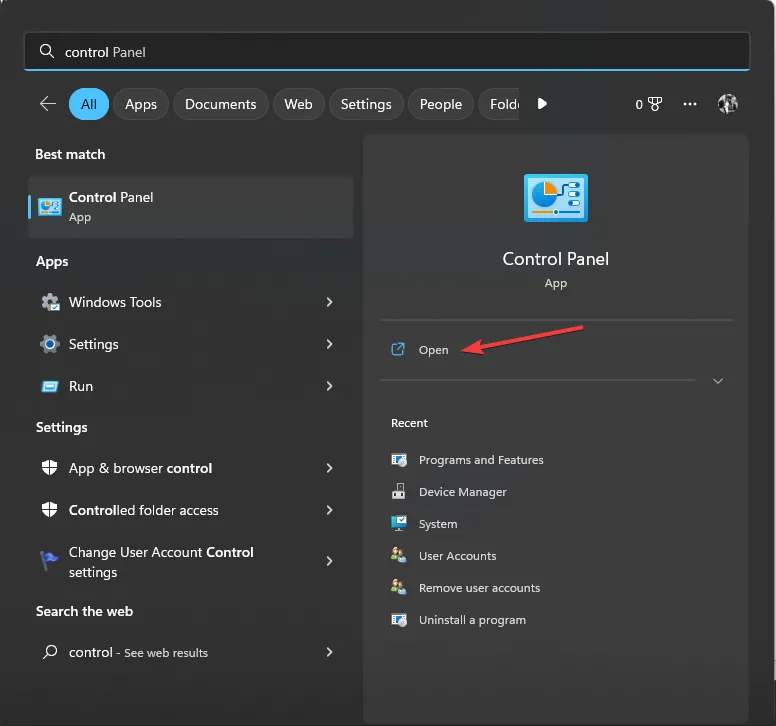
- Wybierz Duże ikony jako Widok według i kliknij Odzyskiwanie .
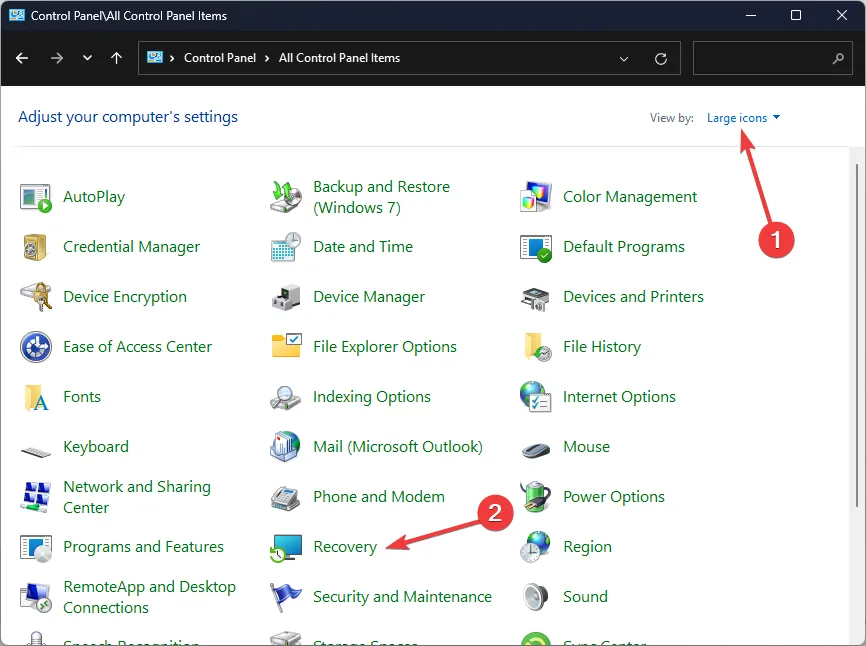
- Teraz kliknij Otwórz przywracanie systemu.
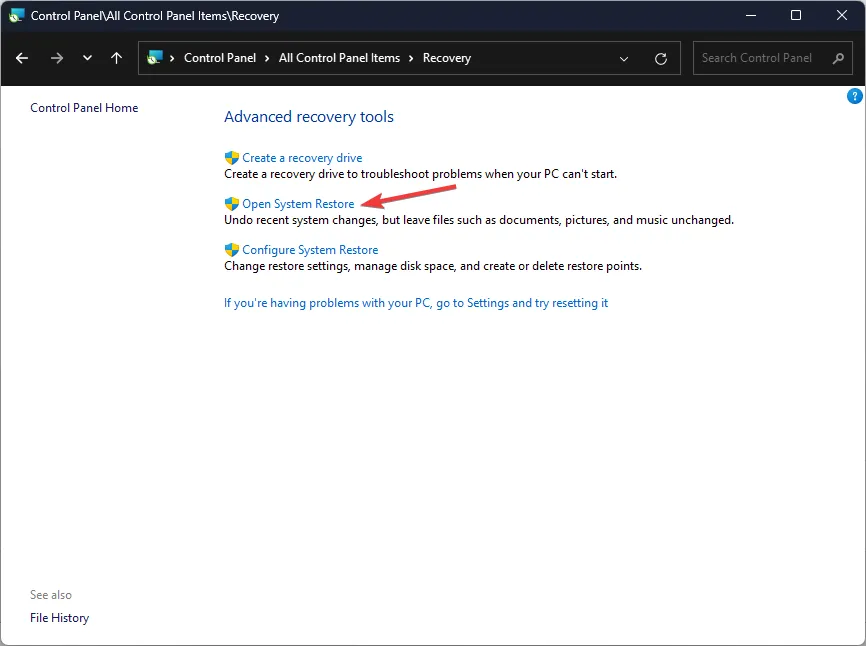
- W oknie Przywracanie systemu wybierz Wybierz inny punkt przywracania i kliknij Dalej.
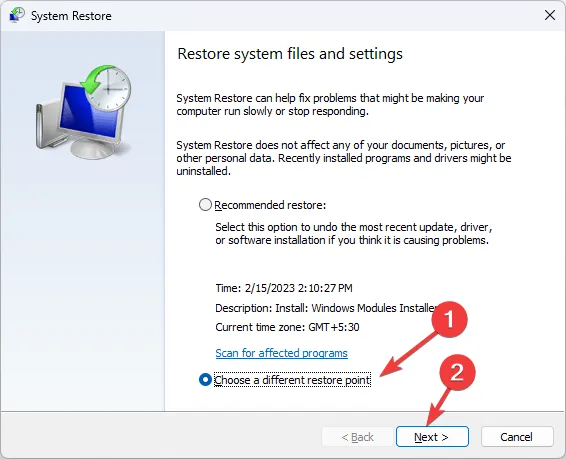
- Wybierz żądany punkt przywracania i kliknij Dalej .
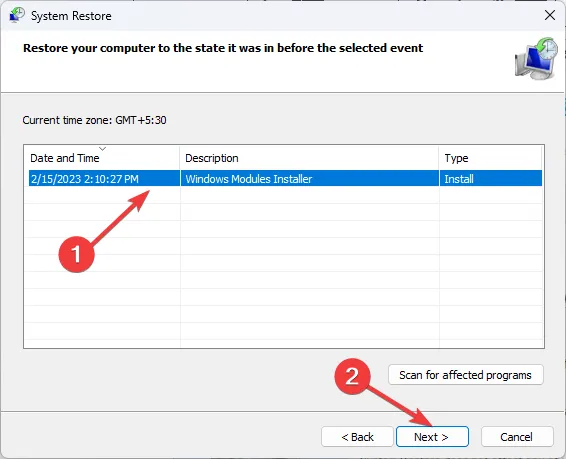
- Kliknij Zakończ, aby rozpocząć proces.
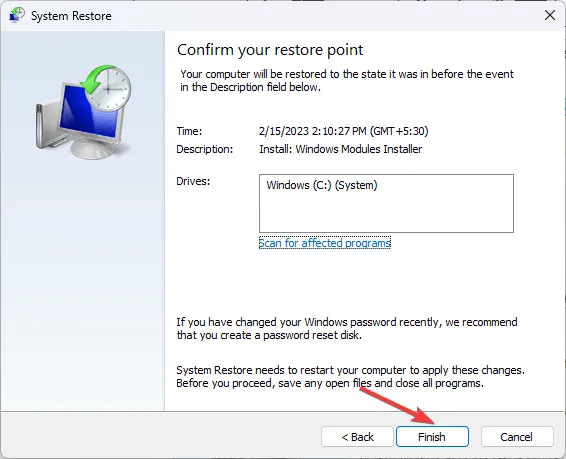
5. Pobierz plik DLL z wiarygodnej strony internetowej
- Przejdź do witryny DLL-FILES , wyszukaj QuickFontCache.dll, wybierz odpowiednią opcję i kliknij Pobierz .
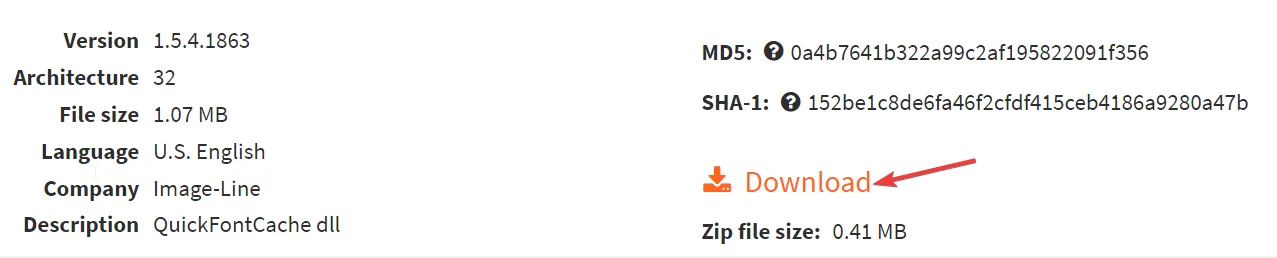
- Otwórz pobrany folder i skopiuj plik. dll z niego.
- Przejdź do tej ścieżki i wklej plik:
C:\Windows\SysWOW64\ - Uruchom ponownie komputer, aby zmiany zaczęły obowiązywać.
Jeśli masz problem z brakującymi plikami DLL w systemie Windows 10 , zalecamy zapoznanie się z naszym artykułem informacyjnym, który zawiera rozwiązania tego powszechnego problemu.
Oto metody, których należy przestrzegać, aby rozwiązać problem brakującego pliku vorbisfile.dll. Jeśli masz jakieś pytania lub sugestie, możesz o nich wspomnieć w sekcji komentarzy poniżej.



Dodaj komentarz